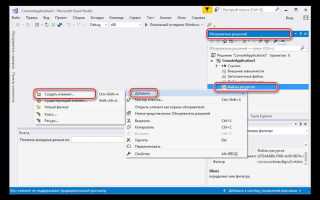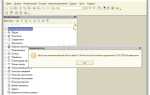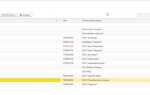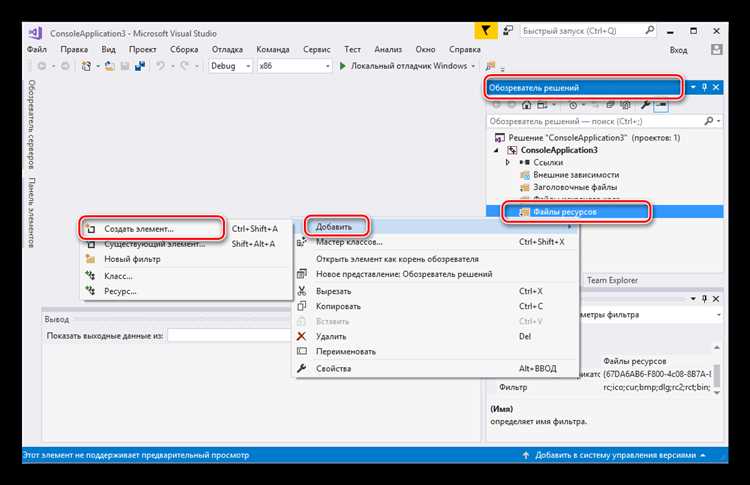
Файл с расширением .exe представляет собой исполняемый бинарный файл, скомпилированный из исходного кода. Открытие такого файла в Visual Studio возможно, но важно понимать: вы не получите исходный код, а лишь сможете анализировать его содержимое на уровне ассемблера, используя инструменты отладки и дизассемблирования.
Чтобы начать работу, создайте новый проект в Visual Studio или откройте существующий. Перейдите в меню File → Open → Project/Solution и выберите исполняемый файл. Visual Studio не загрузит его как проект, но вы сможете открыть его через File → Open → File для отладки. Далее используйте Debug → Start Debugging и укажите путь к EXE-файлу в настройках проекта (Project Properties → Debugging → Command).
Для анализа содержимого EXE-файла активируйте окно Disassembly через Debug → Windows → Disassembly. Это позволит изучить инструкции на уровне машинного кода. Чтобы получить более подробную информацию, можно подключить символы (.pdb-файлы), если они доступны. Это позволит видеть имена функций, переменных и другую отладочную информацию.
Если необходимо проанализировать структуру EXE-файла, включая заголовки, используйте встроенный PE-браузер из состава Visual Studio или сторонние инструменты, такие как dotPeek для .NET-файлов или IDA Free для нативных приложений.
Проверка цели открытия exe-файла в Visual Studio
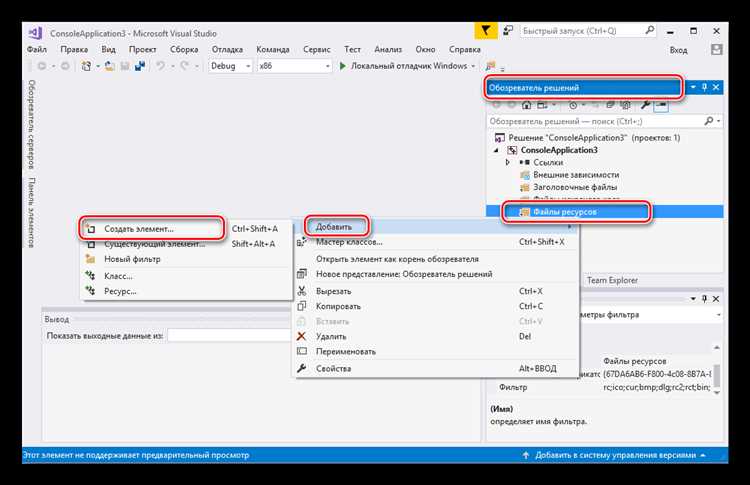
Перед загрузкой exe-файла в Visual Studio необходимо определить, с какой целью планируется его анализ. Visual Studio не поддерживает прямое редактирование исполняемых файлов, поэтому важно понимать, что именно требуется – отладка, дизассемблирование или просмотр ресурсов.
Если задача – отладка, убедитесь, что exe-файл был скомпилирован с включённой отладочной информацией (файл .pdb должен быть доступен). Без символов отладки просмотр исходного кода будет невозможен, и Visual Studio ограничится ассемблерным представлением.
Для анализа поведения приложения убедитесь, что оно не защищено обфускатором или упаковщиком. Защищённые бинарные файлы часто мешают корректной работе встроенного дизассемблера Visual Studio и могут привести к сбоям при запуске в отладчике.
Если требуется изучение содержимого ресурсов (иконок, строк, диалогов), целесообразнее использовать специализированные утилиты, такие как Resource Hacker. Visual Studio не предоставляет полноценного интерфейса для редактирования ресурсов внутри уже скомпилированных exe-файлов.
Проверка цели позволяет избежать некорректных ожиданий от Visual Studio. Это среда для разработки, а не инструмент реверс-инжиниринга. При необходимости более глубокого анализа стоит рассмотреть связку с IDA, Ghidra или x64dbg через экспорт символов или анализ исполняемого кода на уровне инструкций.
Разбор структуры exe-файла с помощью встроенных инструментов
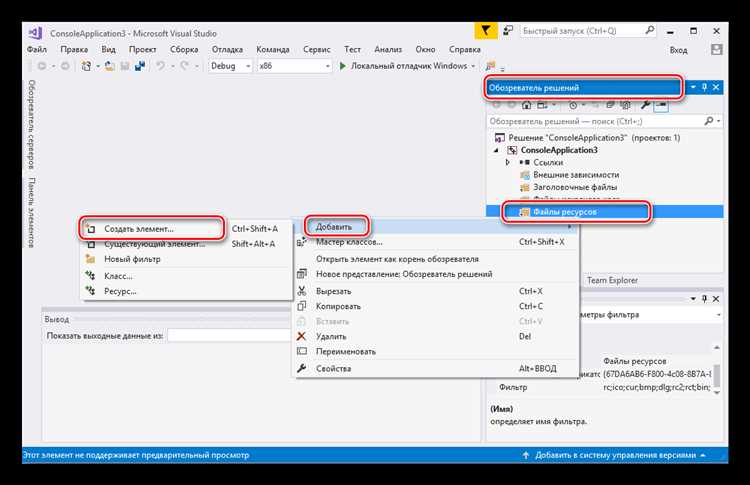
Для анализа структуры exe-файла в Visual Studio можно использовать модуль «Dumpbin», входящий в состав Developer Command Prompt. Откройте его через меню «Tools» → «Command Line» → «Developer Command Prompt». Далее выполните команду:
dumpbin /ALL путь_к_файлу.exe
Ключ /ALL выведет полную информацию: заголовки PE-формата, таблицу экспорта, таблицу импорта, зависимости, секции и прочее. Если интересует только определённый раздел, используйте отдельные ключи:
/HEADERS |
Показывает DOS-заголовок, PE-заголовок и секции |
/IMPORTS |
Список DLL и функций, используемых исполняемым файлом |
/EXPORTS |
Функции, экспортируемые из exe-файла |
/DEPENDENTS |
Список внешних зависимостей |
/RELOCATIONS |
Информация о таблице релокаций |
Дополнительно, откройте сам exe-файл через «File» → «Open» → «File…» и выберите формат «Binary Editor». После открытия нажмите правой кнопкой в окне и выберите «Go to Disassembly» – это переключит редактор в режим анализа машинного кода, позволяя изучить инструкции CPU, метки и переходы.
Секции кода и данных отображаются по их заголовкам: .text, .data, .rdata. Адреса начала и длина секций позволяют точно локализовать нужные области для изучения поведения программы.
Такой подход даёт возможность без сторонних утилит получить полный технический срез содержимого exe-файла, включая точное расположение функций, связей и структуры исполняемого образа.
Использование режима отладки для запуска exe-файла

Чтобы отладить готовый exe-файл в Visual Studio, откройте саму среду, перейдите в меню File → Open → Project/Solution и выберите любой существующий проект. Это необходимо для активации отладочной среды.
Далее откройте Debug → Attach to Process…. В списке процессов найдите нужный exe-файл. Если он не запущен, запустите его вручную и повторите попытку подключения. Убедитесь, что в поле Code Type указано «Managed (.NET)» или «Native», в зависимости от типа приложения. При необходимости используйте кнопку Select… для выбора нужного типа кода.
Если исходные коды недоступны, но требуется пошаговая отладка, используйте Tools → Options → Debugging → Symbols и добавьте путь к символам (PDB-файлам), соответствующим исполняемому файлу. Без них отладка ограничится ассемблерным представлением.
Для установки точек останова откройте соответствующие модули через Debug → Windows → Modules, найдите загруженные DLL или сам exe, нажмите правой кнопкой и выберите Load Symbols. После загрузки станет доступна навигация по исходному коду при наличии соответствующих PDB.
При наличии исходников можно создать пустой проект, добавить в него исходные файлы и указать путь к исполняемому файлу в Project Properties → Debugging → Command. Это позволит запускать и отлаживать exe как часть проекта.
Чтобы следить за переменными, используйте окна Locals, Autos и Watch. Для анализа памяти и стеков вызовов применяйте окна Call Stack и Memory.
Используйте комбинации клавиш F10 и F11 для пошагового выполнения, а Ctrl+Alt+Q для быстрого вызова окна быстрого просмотра выражений. Эти инструменты ускоряют диагностику и поиск ошибок на уровне машинного кода или IL.
Настройка проекта Visual Studio для подключения к внешнему exe
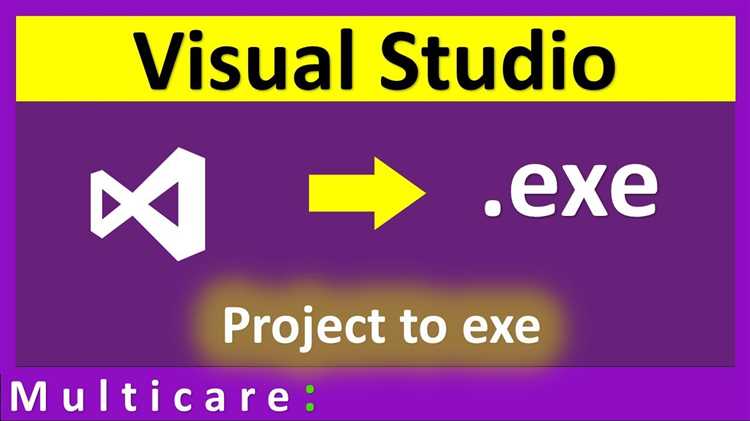
Чтобы подключиться к внешнему .exe-файлу из проекта Visual Studio, необходимо корректно сконфигурировать отладочные параметры и определить точки взаимодействия с исполняемым файлом. Ниже приведён пошаговый порядок действий для настройки среды.
1. Откройте проект в Visual Studio. Перейдите в свойства проекта (щелчок правой кнопкой по проекту → Properties).
2. В разделе Debugging установите следующие параметры:
| Command | Полный путь к внешнему .exe-файлу, например: C:\Program Files\MyApp\external.exe |
| Command Arguments | Аргументы запуска, если они требуются (например: --mode test) |
| Working Directory | Каталог, в котором исполняемый файл ожидает рабочие ресурсы (чаще всего совпадает с директорией самого .exe) |
3. Если предполагается отладка, в разделе Debug активируйте параметр Enable native code debugging, если .exe написан на C++.
4. Для взаимодействия через API или интерфейсы IPC (Named Pipes, COM, RPC), убедитесь, что интерфейсы доступны и корректно экспортированы в исполняемом файле. Для COM-объектов необходимо зарегистрировать .exe с помощью /RegServer, если это предусмотрено разработчиком.
5. Если используется подключение через .NET Remoting или WCF, настройте соответствующие конфигурационные файлы (app.config) и убедитесь, что URI-сервисы корректно совпадают с теми, что ожидаются на стороне внешнего приложения.
6. Для анализа поведения .exe без исходников можно подключиться через Attach to Process (Ctrl+Alt+P) и выбрать нужный процесс. В выпадающем списке Code Type укажите нужный тип отладки (Managed, Native и т.д.).
7. Если нужно вызвать .exe из проекта, используйте Process.Start() в C# с указанием параметров. Для получения ответа – настройте взаимодействие через стандартные потоки (StandardOutput, StandardError).
Открытие exe-файла через функцию «Attach to Process»
Функция «Attach to Process» в Visual Studio позволяет подключиться к уже запущенному исполняемому файлу для отладки без необходимости открывать исходный проект. Это удобно при анализе поведения сторонних приложений, отладке релизных сборок или работе с сервисами без доступа к исходному коду.
Для подключения запустите нужный exe-файл вручную. В Visual Studio выберите в меню Debug → Attach to Process…. В открывшемся окне в списке процессов найдите нужный процесс по имени исполняемого файла. Если приложение работает от имени администратора, запустите Visual Studio с соответствующими правами, иначе процесс будет недоступен для подключения.
Убедитесь, что в поле «Attach to:» указан тип кода Managed (.NET), Native или соответствующий вашему приложению. Если используется собственный движок или специфическая среда выполнения, выберите вручную нужный тип кода через кнопку Select….
После подключения Visual Studio автоматически начинает отладку. Можно установить точки останова в доступных исходниках, подключить символьные файлы (PDB) или использовать дизассемблер. При отсутствии исходного кода используйте окно «Modules» (Debug → Windows → Modules) для загрузки PDB-файлов вручную, указав путь через «Load Symbols».
Если exe был собран в режиме Release с отключенной генерацией отладочной информации, большинство отладочных функций будут недоступны. В этом случае используйте отладку на уровне ассемблера или подключите PDB, скомпилированный отдельно.
Извлечение ресурсов из exe-файла средствами Visual Studio
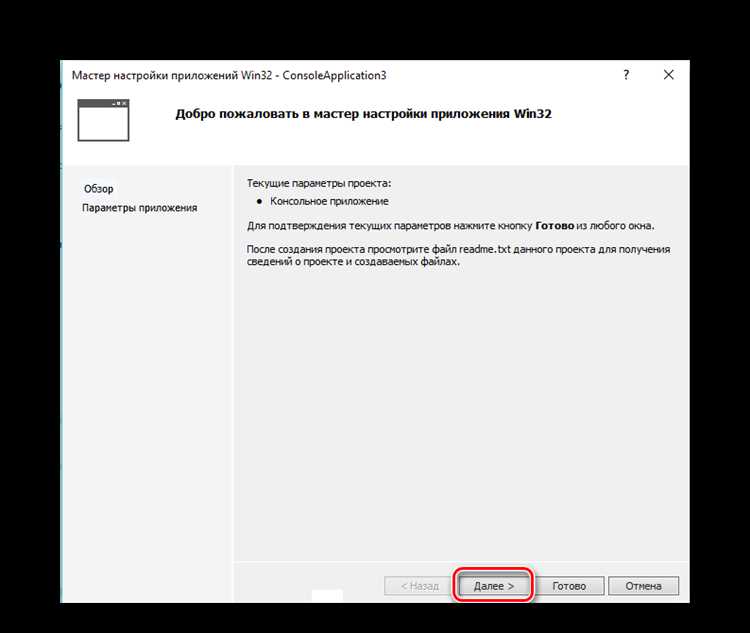
Visual Studio предоставляет встроенные инструменты для просмотра и извлечения ресурсов из исполняемых файлов. Чтобы получить доступ к ресурсам, откройте exe-файл через меню Файл → Открыть → Файл. В открывшемся окне найдите и выберите нужный exe.
После открытия в панели Обозреватель решений найдите раздел Ресурсы (Resource View). Если раздел не отображается, активируйте его через меню Вид → Другие окна → Обозреватель ресурсов.
В разделе ресурсов вы увидите дерево с типами ресурсов: иконки, строки, диалоги, битмапы, меню и прочие. Для извлечения ресурса кликните по нужному элементу правой кнопкой мыши и выберите Экспортировать. Укажите путь и формат сохранения.
Если ресурс представляет собой бинарные данные, Visual Studio позволяет сохранить их как файл без преобразования. Для текстовых или графических ресурсов доступен предпросмотр перед экспортом.
Для автоматизации извлечения используйте встроенный редактор ресурсов *.rc и связанный с ним редактор *.res файлов. Извлечённые ресурсы можно редактировать и повторно импортировать, что полезно при анализе и модификации приложений.
Важно: Visual Studio поддерживает работу с exe-файлами, содержащими стандартные Windows-ресурсы. Для нестандартных форматов или упакованных ресурсов рекомендуется использовать специализированные утилиты, так как встроенный редактор не распознает их структуру.
Импорт exe-файла в проект как внешний исполняемый модуль
В Visual Studio невозможно напрямую «открыть» exe-файл как исходный код, но можно интегрировать его в проект для запуска и взаимодействия. Для этого exe рассматривается как внешний исполняемый модуль, который вызывается из вашего кода.
Алгоритм действий:
- Добавьте exe-файл в папку проекта или укажите абсолютный путь к нему.
- В проекте создайте механизм запуска внешнего процесса, например, с помощью класса
System.Diagnostics.Processв C# илиCreateProcessв C++. - Обработайте события завершения процесса и ошибки выполнения, чтобы интеграция была стабильной.
- При необходимости реализуйте обмен данными через файлы, каналы или стандартные потоки.
Пример на C# для запуска внешнего exe и получения результата:
var process = new Process(); process.StartInfo.FileName = @"path\to\external.exe"; process.StartInfo.Arguments = "-mode test"; process.StartInfo.RedirectStandardOutput = true; process.StartInfo.UseShellExecute = false; process.Start(); string output = process.StandardOutput.ReadToEnd(); process.WaitForExit();
Советы:
- Всегда проверяйте наличие exe-файла по указанному пути до запуска.
- Избегайте запуска с правами администратора без необходимости.
- Для отладки применяйте логирование запуска и ответов внешнего модуля.
- Если exe обновляется отдельно, учитывайте версионность и совместимость с вашим проектом.
Таким образом, импорт exe-файла в проект сводится к корректной организации запуска и взаимодействия, а не к загрузке или редактированию исполняемого кода в Visual Studio.
Ограничения и возможные ошибки при работе с exe-файлами
Visual Studio не предназначена для прямого редактирования или анализа скомпилированных исполняемых файлов (.exe). При открытии таких файлов в среде разработчика возникают следующие ограничения и потенциальные ошибки:
- Отсутствие исходного кода: EXE-файл содержит машинный код, который невозможно полноценно преобразовать обратно в читаемый исходный код. Декомпиляция ограничена и часто приводит к неполной или некорректной информации.
- Отсутствие отладочной информации: Если EXE скомпилирован без символов отладки (PDB), Visual Studio не сможет сопоставить машинный код с исходными строками, что затрудняет диагностику и анализ.
- Невозможность редактирования: EXE-файл нельзя изменить напрямую внутри Visual Studio. Для внесения изменений требуется исходный проект или использование специализированных инструментов (дизассемблеры, дизассемблеры, байт-редакторы).
- Проблемы с архитектурой: Visual Studio может не распознать или корректно открыть файлы, собранные под неподдерживаемую архитектуру процессора (например, ARM, x64, если установлена версия для x86).
Типичные ошибки при попытке работы с exe-файлами:
- Ошибка «Недопустимый формат файла»: возникает, если файл поврежден или имеет нестандартный заголовок PE.
- Отсутствие поддержки формата: Visual Studio не может открыть exe, созданный нестандартными компиляторами или с нестандартными упаковками (например, UPX с шифрованием).
- Ошибка при попытке запуска отладчика: без PDB-файлов или соответствующих настроек Visual Studio не сможет полноценно запустить и отладить процесс.
Рекомендации при работе с exe в Visual Studio:
- Используйте утилиты для извлечения или декомпиляции кода (например, ILSpy для .NET exe или IDA Pro для нативного кода).
- Всегда сохраняйте и подключайте символы отладки (PDB-файлы) для облегчения анализа и отладки.
- Для анализа структуры PE-файла применяйте специализированные средства, а не Visual Studio напрямую.
- Если требуется редактирование, лучше работать с исходным проектом или использовать ассемблер и дизассемблер.
Вопрос-ответ:
Можно ли открыть файл .exe в Visual Studio для просмотра его исходного кода?
Файл с расширением .exe — это уже скомпилированная программа, то есть готовый исполняемый файл. Исходный код, из которого он был создан, в таком файле отсутствует. Visual Studio не позволяет напрямую открыть .exe и увидеть исходный код, но можно использовать инструменты для дизассемблирования или отладки, чтобы изучить машинный код или ассемблерный вариант программы.
Как загрузить .exe файл в Visual Studio для отладки?
Чтобы отладить .exe в Visual Studio, откройте программу, затем в меню выберите «Файл» → «Открыть» → «Проект/решение». Вместо проекта выберите ваш .exe файл. После этого в свойствах отладки укажите точки входа и при необходимости настройте символы отладки (файлы .pdb), если они есть. Это позволит запустить программу в отладчике Visual Studio и пошагово просмотреть её выполнение.
Можно ли редактировать программу внутри .exe файла через Visual Studio?
Редактировать программу напрямую в .exe файле невозможно, поскольку это машинный код, который нельзя изменить так же просто, как исходный текст. Для внесения изменений нужно работать с исходниками проекта. В случае отсутствия исходного кода можно попытаться использовать дизассемблеры или специализированные редакторы, но это требует глубоких знаний и не всегда приводит к желаемому результату.
Что делать, если хочу создать проект в Visual Studio из существующего .exe файла?
Нельзя преобразовать .exe обратно в полноценный проект автоматически. Однако можно создать новый проект и добавить в него необходимые файлы, если исходники доступны. Если исходников нет, то можно использовать инструменты для анализа .exe, чтобы понять его структуру, но потребуется воссоздавать код вручную. Такой процесс сложный и требует опыта.
Какие инструменты Visual Studio помогают понять, что происходит внутри .exe файла?
Visual Studio предлагает встроенный дизассемблер и отладчик, которые позволяют анализировать машинный код и следить за выполнением программы. Также можно подключить символы отладки, если они есть, чтобы увидеть имена функций и переменных. Для более глубокого анализа часто используют сторонние утилиты, но встроенные возможности позволяют провести базовую диагностику и понять логику работы приложения.
Можно ли открыть файл .exe напрямую в Visual Studio для редактирования исходного кода?
Файл с расширением .exe — это скомпилированная программа, а не исходный код. Visual Studio не предназначена для открытия таких файлов в виде исходников. Однако можно использовать Visual Studio для анализа или отладки исполняемого файла, подключив его как проект для отладки, но сам исходный код не будет доступен. Чтобы работать с исходниками, нужно найти соответствующие файлы с кодом (.cpp, .cs и т.п.).